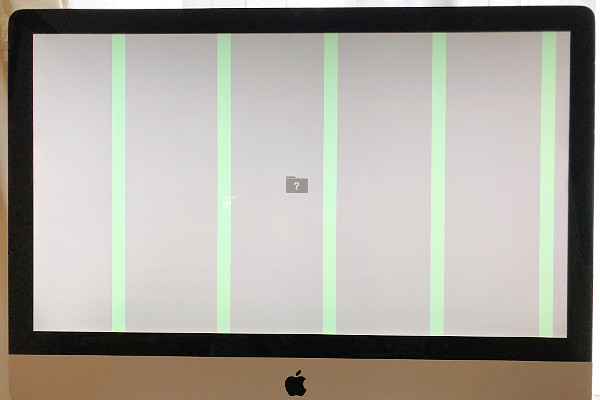Dropbox でファイル共有するなら、2段階認証 は必須設定です
こんにちわ!オッサンLABO(@ossan_labo)のオッサンです!
ファイル共有するのに、利用しているオンラインストレージ
クラウドを利用するので、セキュリティ強化は必須ですよね
その点 Dropbox は、2段階認証 設定が出来るので安心安全
ということで今回のお話しは・・・
というお話しです
Dropbox 2段階認証
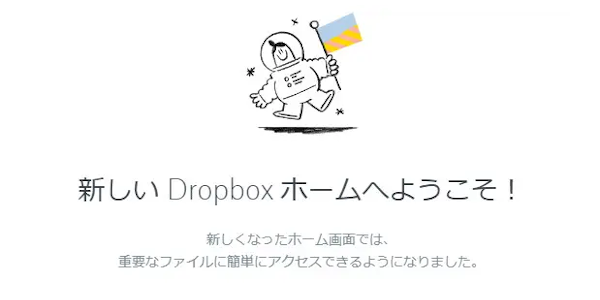
Dropbox で、共有ファイルの漏洩を防ぐため・・・
ログイン時に認証コードを求める2段階認証
Dropbox パスワード以外に、6桁のコードが必要になります
コードは登録したスマホに送られてくるので・・・
簡単にログインできませんが、初期は設定されていないんです

Dropbox 2段階認証の設定方法
Dropbox で、 2段階認証 する方法は簡単!
パソコンから Dropbox にログインしたあと・・・
画面上部 “アカウント アイコンから設定” をクリックします
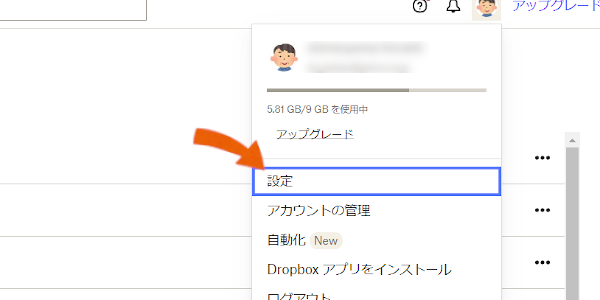
設定画面が表示されたら、“セキュリティ” タブから・・・
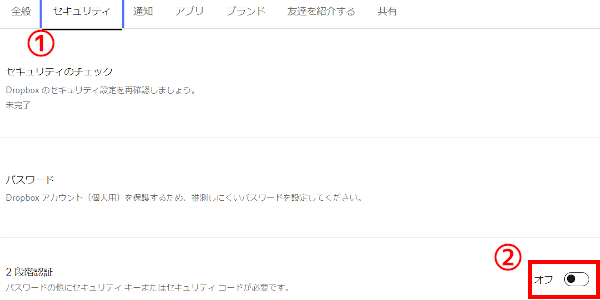
“2段階認証” をオンにするだけでOKにします
Dropboxのパスワードが求められるので入力します
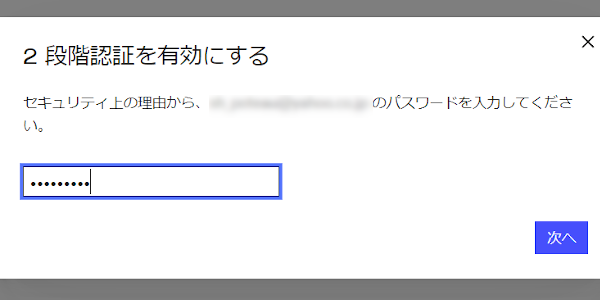
2段階認証のコード受信方法が尋ねられます
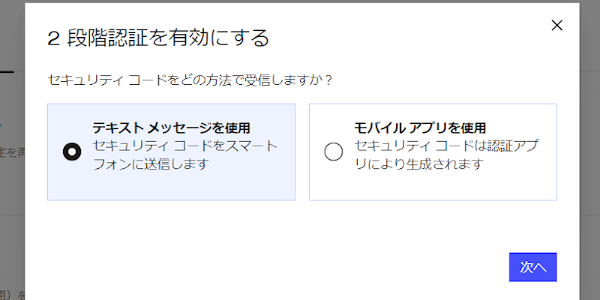
テキストメッセージを使用する場合
登録した携帯番号を利用して、SMSでコードを受信する方法です
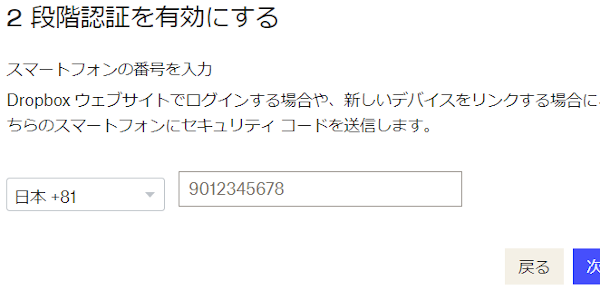
モバイルアプリを使用する場合
モバイルアプリを使用する場合は、専用アプリが必要です
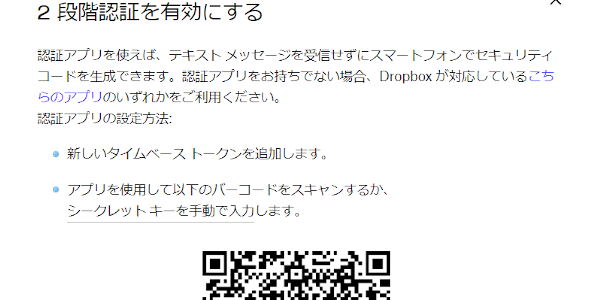
オッサンLABOは、アプリの追加がメンドクサイので・・・
“SMSでコードを受信する方法”を選んでいます
スマホでの2段階認証は?
Dropbox の利用が、スマホだけの場合は・・・
パスコード設定で、2段階認証と同じことが出来ますよ
Dropbox アプリを起動して、画面上部の3本ラインをタップ
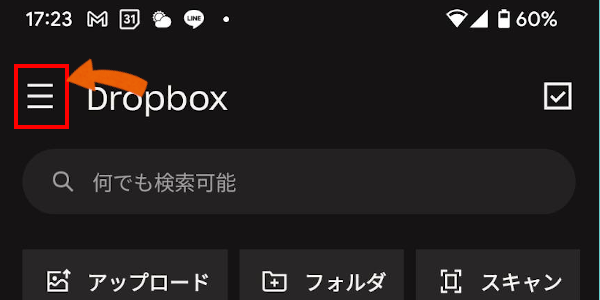
設定から、“パスコード”をタップしてオンにします
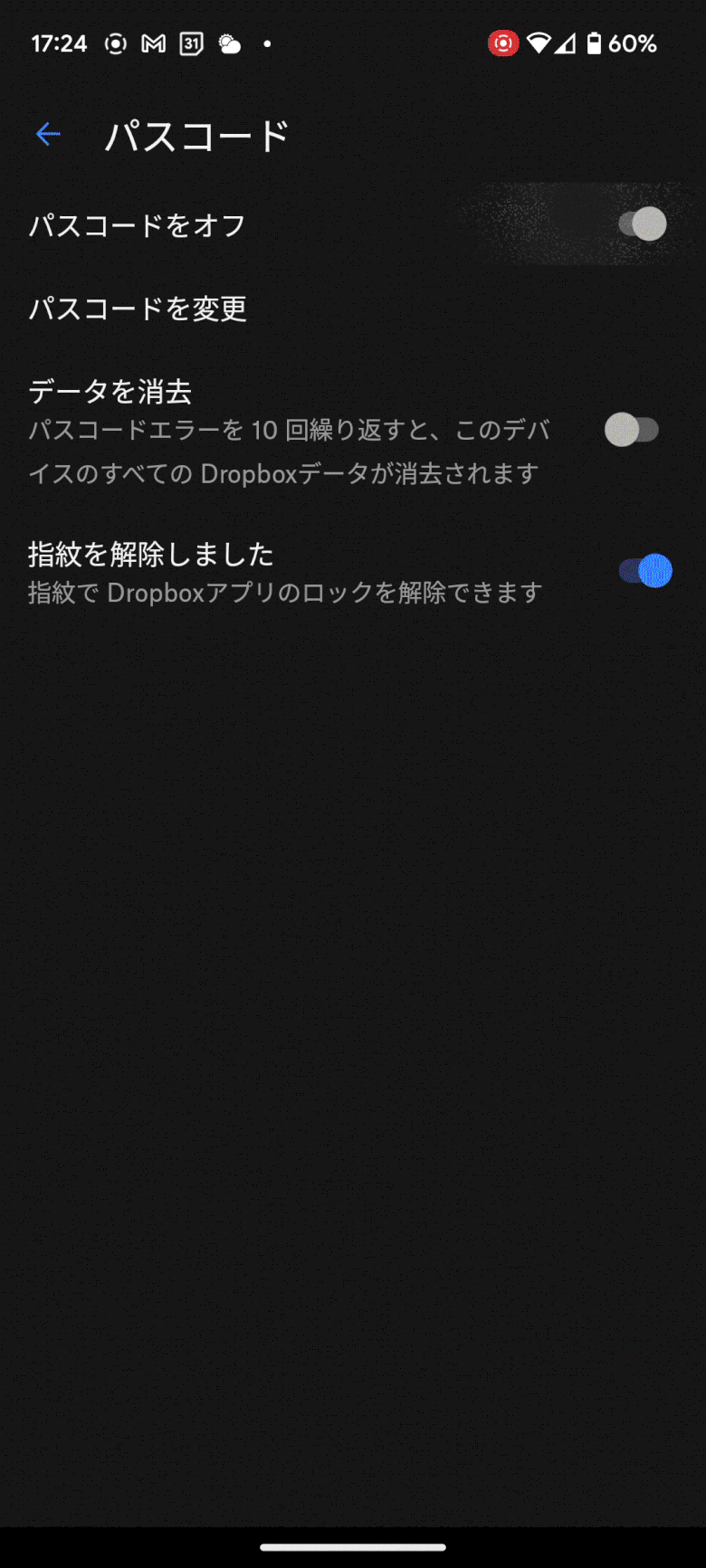
パスコードをオンにすると、コード登録画面になります
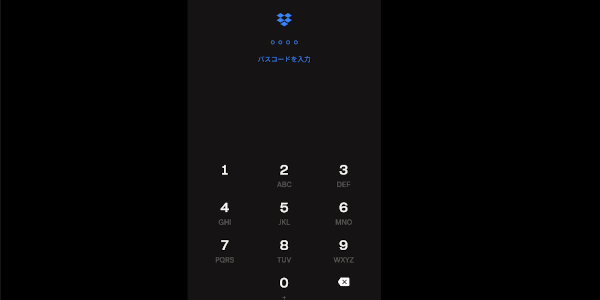
任意のコードを2回登録すればOK
オススメは “指紋認証” で、コチラをオンにすると・・・
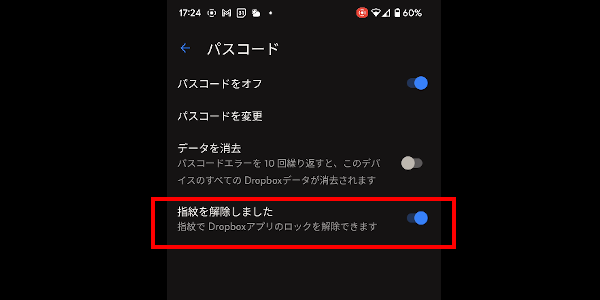
登録した指紋で、Dropbox ロックを解除できます
指紋認証ではなくFaceIDの場合は、顔認証でロックが解除できます
2段階認証の注意点

情報漏洩を未然に防ぐ、Dropbox の2段階認証
一度設定すれば安心安全ですが、注意点もあって・・・
- スマホが無いとアクセス出来ない
- 一度認証されるとログイン状態になる
2段階認証の設定をしたから、完璧というワケではなく・・・
最後はやっぱり自己責任で管理する必要がありますね
スマホが無いとアクセス出来ない
2段階認証は、スマホが手元に無いと解除できません
たとえば・・・
- スマホを自宅に置いてきた
- スマホを買い替えて登録番号を手放した
など最悪の場合、Dropboxにアクセス出来ない可能性あります

Dropboxに問い合わせたら何とかなる?
と楽観的に考えるかもしれませんが、おそらく無理です
ちょっと違うけど、昔のアドレスでアカウントを作成した場合・・・
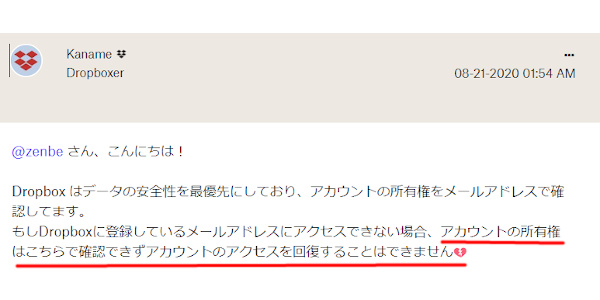
Dropboxは、高いセキュリティを誇るゆえに・・・
旧アカウントから新アカウントへのデータ移動は認めていません
恐らく2段階認証の場合も同じ、登録スマホが無いと・・・
Dropbox保存データには、アクセス出来なくなると思います
一度認証されるとログイン状態になる

Dropboxって、融通が効かないですね。
と思うかもしれませんが、ご安心ください
2段階認証は、新しい端末でログインする1回のみで・・・
一度ログインしてしまえば、あとはログイン状態になります
つまりログアウトしないと、共有されたままになります
もしDropboxのログアウトを忘れた場合は・・・
スグに遠隔でログアウトするようにしましょう
遠隔でDropboxのリンクを解除する
まずDropboxにアクセスして、アカウントから設定をクリック
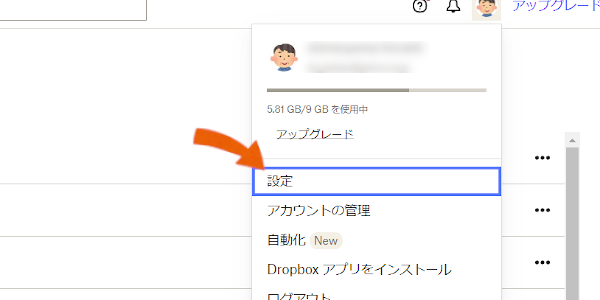
次に“セキュリティタブ”下の方にある項目から・・・
現在ログインしている、ブラウザとアプリが確認できます
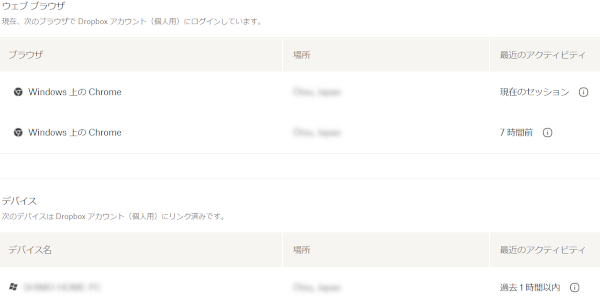
ログアウトしたいブラウザ・アプリを選んで・・・
ゴミ箱のアイコンをクリックすれば、ログアウト完了です
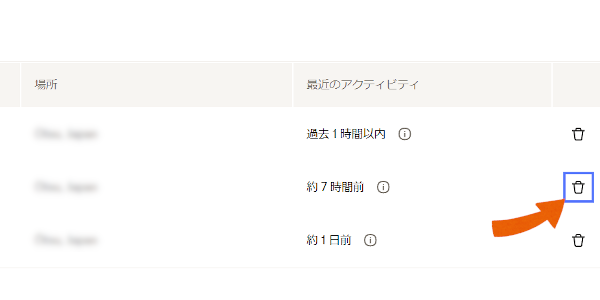
高いセキュリティを誇るDropboxですが・・・
結局最後は、自己管理しないといけないということですね
2段階認証で安心の Dropbox
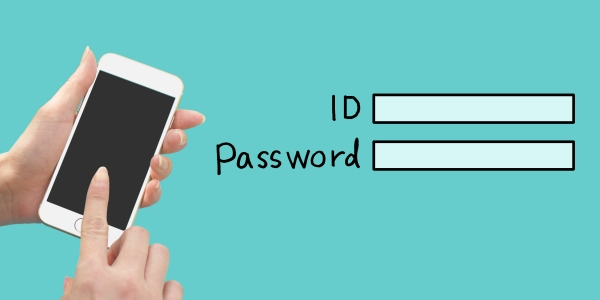
今回 Dropbox の2段階認証を紹介しました
初期設定ではOFF状態なので・・・
2段階認証を設定していないユーザーは多いのでは?
オンライン上にファイルをアップするのは便利だけど・・・
データ漏洩のリスクも高まるということです
2段階認証を設定して、安心安全にDropboxを使いたいですね
このオッサンLABOブログでは、便利なアプリだけではなく・・・
格安で買えるパソコンショップ などもご紹介しています
今後ともオッサンLABOブログをよろしくお願いいたします